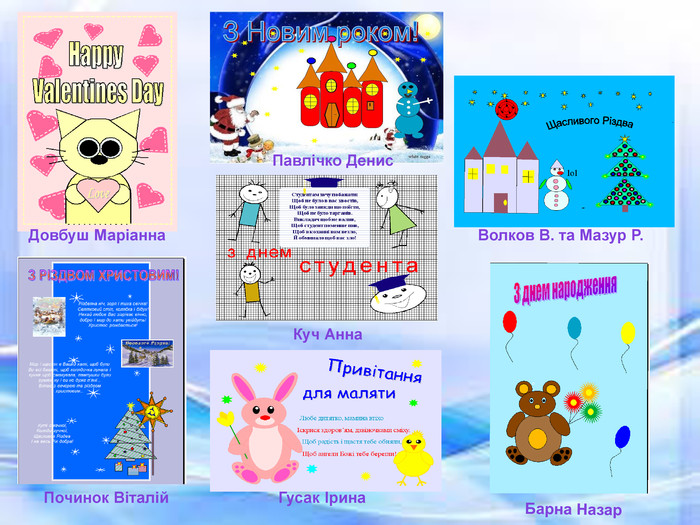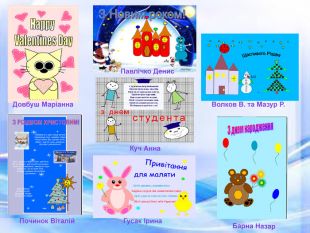Презентація до уроку в/навчання: "Створення фреймів у PageMaker, створення та використання зв'язаних фреймів"
Про матеріал
Презентація до уроку виробничого навчання: "Створення фреймів у PageMaker, створення та використання зв'язаних фреймів" з професії «Оператор комп'ютерного набору»
Перегляд файлу
Зміст слайдів
Середня оцінка розробки
Оцінки та відгуки


Безкоштовний сертифікат
про публікацію авторської розробки
про публікацію авторської розробки
Щоб отримати, додайте розробку
Додати розробку